windowsxp系统下WPS表格如何插入图片
windowsxp系统下WPS表格如何插入图片?为了更好地展示自己的工作内容,一位用户就希望能在wps表格中插入图片,可是操作了很久都失败了。这该怎么办呢?接下来,系统城小编就为大家分享下具体操作方法。
具体如下:
1、打开需要编辑的表格。

2、鼠标点击上方菜单栏里的“插入”选项下的“图片”图标。
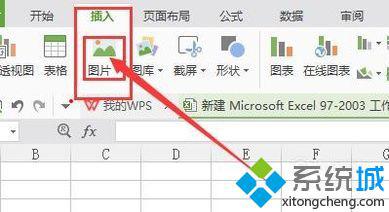
3、在弹出的窗口中找到图片所在的路径,然后点击右下角的“打开”。

4、图片就显示在表格中。

5、但通常图片会比单元格大些,此时用鼠标调节图片大小,移动到相应的单元格里。

6、用同样的方法就可以添加其他的图片了。

看了上述小编的介绍,相信大家对windowsxp系统下WPS表格如何插入图片已经有了一定的了解。希望本教程能够帮助到所有有需要的朋友们!
相关教程:如何使用wps画图WPS表格怎么清除格式wps图片嵌入型不显示wps原表格线没有了怎么办wps怎样把表格内容调换我告诉你msdn版权声明:以上内容作者已申请原创保护,未经允许不得转载,侵权必究!授权事宜、对本内容有异议或投诉,敬请联系网站管理员,我们将尽快回复您,谢谢合作!










